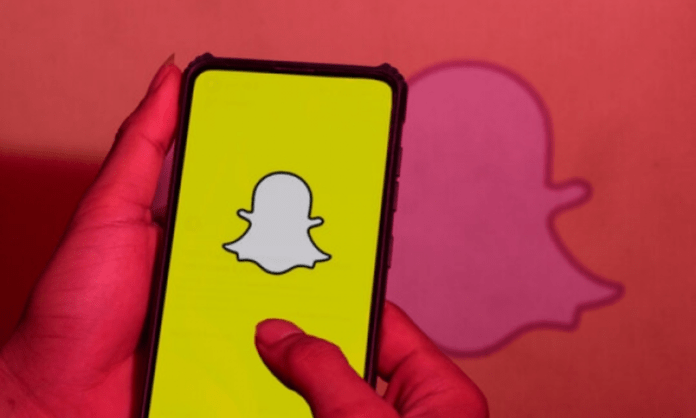Snapchat ist eine Instant-Messaging-Anwendung kurzlebige Fotos und Videos an Ihre Kontakte senden können . Diese als Snaps bezeichneten Nachrichten können mit Filtern, Aufklebern, Texten oder Zeichnungen personalisiert werden. Aber wussten Sie, dass es eine besondere Art von Snap gibt, den Red Snap , der anzeigt, dass die Nachricht ein Foto ohne Ton enthält?
Und wussten Sie, dass es möglich ist, einen roten Schnappschuss mit einem Foto aus Ihrer Galerie , ohne die Snapchat-Kamera zu verwenden? In diesem Artikel erklären wir, was ein Red Snap ist, warum er nützlich sein kann und wie Sie ihn mit einem Foto aus Ihrer Galerie versenden.
Was ist ein Red Snap?
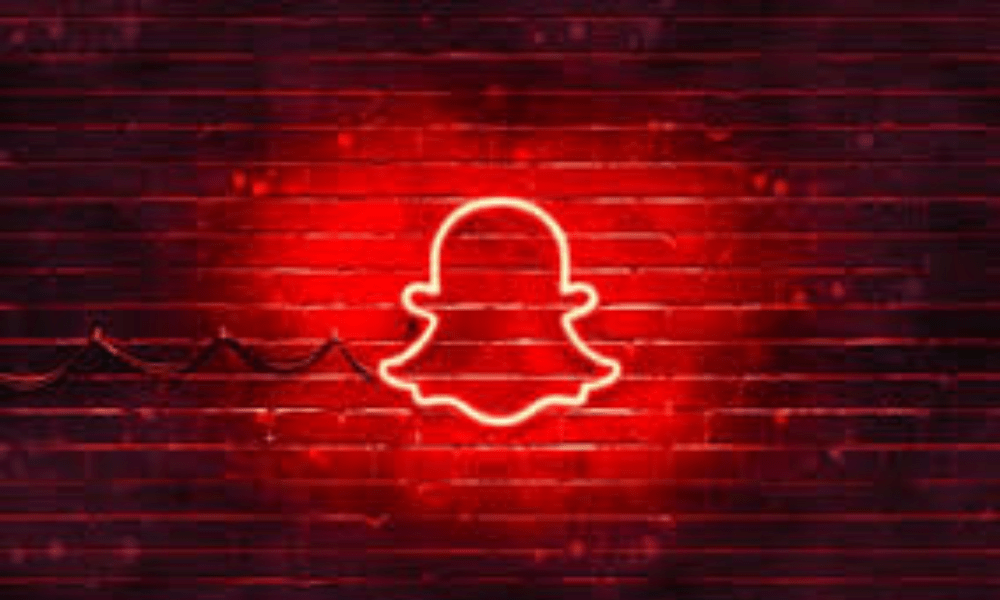
Ein Red Snap ist ein Snap, der ein Foto ohne Ton enthält . Es unterscheidet sich von anderen Snaps durch die rote Farbe des Symbols, das neben dem Namen des Kontakts erscheint, der es gesendet oder empfangen hat. Der Red Snap kann aus mehreren Gründen verwendet werden:
- Um ein älteres oder aufwändigeres Foto als das mit der Snapchat-Kamera aufgenommene
- Um ein Foto diskret zu versenden , ohne dass der Empfänger weiß, dass es aus Ihrer Galerie stammt
- Um oder Elemente hinzufügen zu müssen
- Um ein Foto zu senden, ohne den Blitz oder den Kameraton
Der rote Schnappschuss hat die gleichen Eigenschaften wie andere Schnappschüsse: Er verschwindet, nachdem er vom Empfänger gesehen wurde, er kann einmal abgespielt werden und er kann durch einen Screenshot festgehalten werden. Sie sollten jedoch wissen, dass der Red Snap von Snapchat nicht offiziell anerkannt wird und es keine spezielle Funktion zum Senden gibt. Um dies zu erreichen, muss man also einen Trick anwenden.
Wie verschicke ich einen Red Snap mit einem Foto aus meiner Galerie?
Um einen Red Snap mit einem Foto aus Ihrer Galerie zu senden , müssen Sie die folgenden Schritte ausführen:
- Öffnen Sie die Galerie Ihres Telefons und wählen Sie das Foto aus, das Sie senden möchten
- Tippen Sie auf die Schaltfläche „Teilen“ und wählen Sie „Snapchat“ aus den Optionen
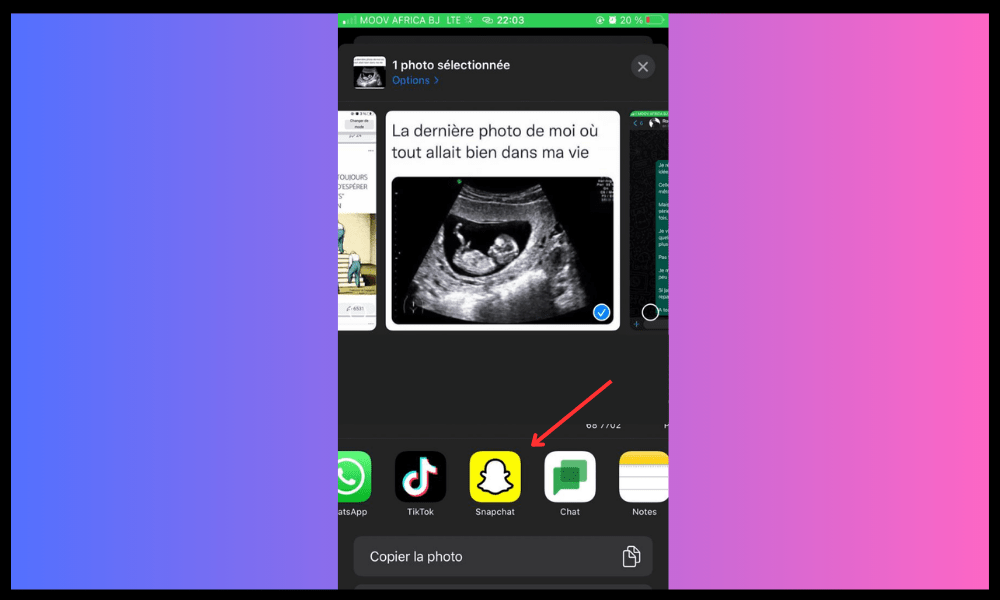
- Sie werden zur Snapchat-Anwendung weitergeleitet, wo Sie das Foto bei Bedarf bearbeiten können
- Drücken Sie die blaue Schaltfläche unten rechts, um auf Ihre Kontaktliste zuzugreifen
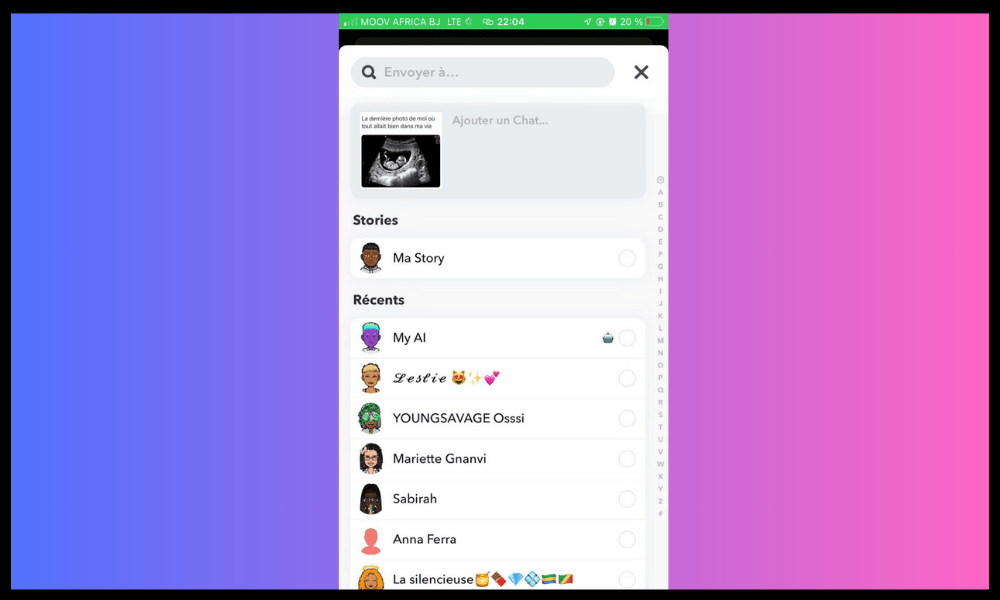
- Wählen Sie die Kontakte aus, an die Sie den roten Schnappschuss senden , und tippen Sie zur Bestätigung auf die blaue Schaltfläche unten rechts
Und da haben Sie es: Sie haben einen roten Schnappschuss mit einem Foto aus Ihrer Galerie gesendet ! Der Empfänger erhält den Schnappschuss so, als wäre es ein mit der Snapchat-Kamera aufgenommenes Foto, sieht jedoch das rote Symbol, das anzeigt, dass es sich um einen Schnappschuss ohne Ton handelt. Anschließend kann er den Schnappschuss öffnen und ihn einige Sekunden lang sehen, bevor er verschwindet.
Was ist der Unterschied zwischen einem Red Snap und einem Purple Snap?
Ein roter Schnappschuss ist ein Schnappschuss, der ein Foto ohne Ton enthält , während ein lila Schnappschuss ein Schnappschuss ist, der ein Video ohne Ton enthält . Die beiden Arten von Snaps sind an der Farbe des Symbols zu erkennen, das neben dem Namen des Kontakts erscheint, der sie gesendet oder empfangen hat.
Der Red Snap und Purple Snap können aus den gleichen Gründen wie der Red Snap verwendet werden , nämlich um eine ältere oder diskretere Nachricht zu versenden als die, die mit der Kamera von Snapchat aufgenommen wurde.
Wie sende ich einen roten oder violetten Schnappschuss mit einem Video aus meiner Galerie?
Dieses Video könnte Sie interessieren:
Um einen roten Schnappschuss oder einen lila Schnappschuss mit einem Video aus Ihrer Galerie zu senden , müssen Sie die gleichen Schritte ausführen wie beim Senden eines roten Schnappschusses mit einem Foto aus Ihrer Galerie, nämlich:
- Öffnen Sie die Galerie Ihres Telefons und wählen Sie das Video aus, das Sie senden möchten
- Tippen Sie auf die Schaltfläche „Teilen“ und wählen Sie „Snapchat“ aus den Optionen
- Sie werden zur Snapchat-Anwendung weitergeleitet, wo Sie das Video bei Bedarf bearbeiten können
- Drücken Sie die blaue Schaltfläche unten rechts, um auf Ihre Kontaktliste zuzugreifen
- Wählen Sie die Kontakte aus, an die Sie den Red Snap oder Purple Snap senden , und tippen Sie zur Bestätigung auf die blaue Schaltfläche unten rechts
das Video vor dem Senden stumm schalten müssen , sonst wird es als normaler Schnappschuss . Um den Ton stummzuschalten, tippen Sie einfach auf das Lautsprechersymbol unten links auf dem Bildschirm.
Woher weiß ich, ob jemand einen roten oder einen violetten Schnappschuss mit einem Foto oder Video aus seiner Galerie gesendet hat?

Es gibt keine sichere Methode, um festzustellen, ob jemand einen roten oder einen violetten Schnappschuss mit einem Foto oder Video aus seiner Galerie gesendet hat, aber es gibt ein paar Hinweise, die Ihnen einen Hinweis geben können:
- Die Qualität des Fotos oder Videos : Wenn es schärfer, heller oder kontrastreicher ist als das mit der Snapchat-Kamera aufgenommene, stammt es wahrscheinlich aus der Galerie
- Das Datum und die Uhrzeit des Fotos oder Videos : Wenn sie nicht mit dem Zeitpunkt des Sendens des Schnappschusses übereinstimmen, stammt der Schnappschuss wahrscheinlich aus der Galerie
- Der Inhalt des Fotos oder Videos : Wenn es etwas zeigt, das für den aktuellen Kontext nicht relevant ist, stammt es wahrscheinlich aus der Galerie
Allerdings sind diese Hinweise nicht immer zuverlässig, da der Kontakt das Foto oder Video möglicherweise mit einer anderen App als Snapchat aufgenommen hat oder die Datums- und Uhrzeiteinstellungen auf seinem Telefon geändert hat. Verlassen Sie sich daher am besten nicht auf den Schein und respektieren Sie die Privatsphäre anderer Nutzer.
Welche Risiken bestehen beim Versenden eines Red Snap oder Purple Snap mit einem sensiblen Foto oder Video?
Das Versenden eines roten oder violetten Schnappschusses mit einem sensiblen Foto oder Video kann verlockend sein, um Ihre romantische Beziehung aufzupeppen oder Spaß mit Freunden zu haben, birgt jedoch auch Risiken.
Selbst wenn der Schnappschuss verschwindet, nachdem er vom Empfänger gesehen wurde, kann er durch einen Screenshot oder durch eine Drittanbieteranwendung erfasst werden. Der Empfänger kann dann den Snap verfolgen und ihn ohne Ihre Zustimmung mit anderen teilen. Dies kann schwerwiegende Folgen für Ihren Ruf, Ihre Privatsphäre oder sogar Ihre Sicherheit haben.
Daher ist es wichtig, zweimal darüber nachzudenken, bevor man einen roten oder violetten Schnappschuss mit einem sensiblen Foto oder Video verschickt, und dies nur mit Personen zu tun, denen man vertraut.
Wie melde ich einen unangemessenen Red Snap oder Purple Snap?
Wenn Sie einen unangemessenen Red Snap oder Purple Snap erhalten , der illegale, gewalttätige, hasserfüllte, belästigende oder pornografische Inhalte enthält, können Sie ihn Snapchat melden, damit er entfernt und der Absender sanktioniert werden kann.
Um einen unangemessenen Red Snap oder Purple Snap zu melden, müssen Sie die folgenden Schritte ausführen:
- Öffnen Sie den Snap und tippen Sie auf die Flaggenschaltfläche unten links auf dem Bildschirm
- Wählen Sie aus den bereitgestellten Optionen den Grund für die Meldung aus

- Klicken Sie auf die Schaltfläche „ Senden “, um den Bericht zu bestätigen
Snapchat prüft Ihre Meldung und ergreift je nach Schwere des Verstoßes entsprechende Maßnahmen. Sie können den Kontakt, der Ihnen den unangemessenen Red Snap oder Purple Snap gesendet hat, auch blockieren oder löschen, um keine Nachrichten mehr von ihm zu erhalten. Wenn Sie auf einen Snapchat-Fehler stoßen, der die ordnungsgemäße Funktion der Anwendung verhindert, können Sie diesen Artikel lesen .
Abschluss
Der Red Snap ist eine Snap-Art , die ein Foto ohne Ton enthält. Dies kann nützlich sein, um ein älteres oder diskreteres Foto als das mit der Snapchat-Kamera aufgenommene zu senden.
Um einen roten Schnappschuss mit einem Foto aus Ihrer Galerie zu senden , müssen Sie die Teilen-Taste auf Ihrem Telefon verwenden und Snapchat als Option auswählen. Der Empfänger erhält den Schnappschuss wie ein normales Foto, sieht jedoch das rote Symbol, das anzeigt, dass es sich um einen Schnappschuss ohne Ton handelt.
Sind Sie ein Snapchat-Benutzer und möchten Snapchat auf Mac – MacBook haben ? Bitte beachten Sie, dass es einen Trick gibt, diese Anwendung auf Ihrem Computer zu verwenden, obwohl sie nicht offiziell für Mac OS-Betriebssysteme verfügbar ist.
Android-Emulator zum Einsatz , der es Ihnen ermöglicht, eine Android-Umgebung auf Ihrem Mac zu simulieren und Snapchat so zu installieren, als ob Sie auf einem Smartphone wären.
Auf diese Weise können Sie alle Funktionen von Snapchat nutzen, einschließlich des Red Snap. Wir hoffen, dass dieser Artikel hilfreich war und Sie etwas Neues über Snapchat .